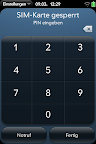Ubuntus Overlay-Scrollbar: Der verkannte Nutzen
Saturday, 29. September 2012
Bei meinen Versuchen, das Unity-Design auf meinen IceWM-Desktop zu bringen, schien mit Unitys-Overlay-Scrollbar besonders unbeliebt. Die erste Seite von Google-Suchergebnissen beschäftigt sich fast ausschließlich mit ihrer Deaktivierung. Dabei fand ich beim erneuten Antesten, dass die Scrollbar einen netten Vorteil gegenüber dem Standard hat, und zwar nicht alleine die Platzersparnis: Man bekommt immer den Balken.
Im Video ist es erkennbar:
Bei einer normalen Scrollbar ist nur das Ziehen des Balkens eindeutig. Klickt man auf den leeren Raum zwischen Balken und Pfeil, springt der Viewport (welcher Teil des Dokuments in einem Fenster angezeigt wird) einfach nur ein bisschen in die Richtung - und es ist völlig unersichtlich, wie weit er springt. Definitiv springt der Viewport nicht an die genau Stelle des Dokuments die so gewählt wurde, stellt man sich die ganze Scrollbar als Repräsentation der Größe des Gesamtdokuments vor (das geht allerdings mit mittlerer Maustaste).
Die Overlay-Scrollbar umgeht des Problem. Statt dem Sprung undefinierter Länge erscheint unter dem Mauszeiger immer ein Scrollbalken, selbst wenn der Zeiger nicht über dem orangenen Viewport-Anzeiger liegt. Klar, auf den kann man auch klicken und hat wieder einen Sprung undefinierter Länge, aber dass ein Klick auf einen Pfeil den Viewport etwas nach ober unten zieht ist schon klarer und auch bei der normalen Scrollbar so, nur mit schlechter erreichbaren Pfeilen.
Im Video sieht man auch die Probleme des Konzepts: Da der Balken nun nicht mehr zwingend auf dem Viewport liegt, auch bei der Scrollbewegung nicht, reicht der Platz nicht um ganz nach oben zu scrollen. Dafür muss erst ganz nach unten gescrollt werden, wodurch dann Balken und Viewport wieder an der gleichen Position liegen. In der alltäglichen Nutzung war das für mich noch nicht problematisch.
Schade allerdings, dass weder Firefox noch Chrome die Overlay-Scrollbar unterstützen - wahrscheinlich das größte Problem der Overlay-Scrollbar ist die dadurch ausgelöste Inkonsistenz im Desktop.
Den eigenen Desktop ubuntisieren
Tuesday, 25. September 2012
Nur wegen den Werbeeinblendungen Ubuntu zu verlassen ist wohl überzogen, diese zu deaktivieren wird wesentlich weniger aufwändig sein. Doch wie sieht das überhaupt aus, wenn man irgendwann Unity nicht mehr nutzen will, aber das visuelle Design von Ubuntu liebgewonnen hat? Man kann es nachstellen, auch mit einem einfachen Fenstermanager in der eigenen Desktopumgebung. Ich zeige die auszuführenden Schritte, der Einfachheit halber unter Ubuntu 12.04, um das Ambiance-Theme ohne Gnome oder Unity nachzustellen.
Fenstermanager-Theme
Da der Fenstermanager die Fenster, Rahmen und Fensterleisten zeichnet, muss das Fenstermanger-Theme passend gewählt werden. Ambiance-Klone gibt es z.B für Fluxbox, aber auch von mir für IceWM. So verbreitet wie Ubuntu ist dürfte fast jeder Fenstermanager ein passendes Theme haben, box-look.org ist eine gute erste Anlaufstelle.
GTK
Nachdem nun der Rahmen stimmt, muss nun der Inhalt angepasst werden. Als historische Gnome-Distro nutzt Ubuntu GTK-Programme, also muss für diese ein passendes Theme (samt Engine) installiert und ein paar Einstellungen angepasst werden.
Theme
Das Ambiance-GTK-Theme ist im Paket light-themes enthalten. Mit gtk-theme-switch2 kann es einfach ausgewählt werden.
Icons
Trotz richtigem GTK-Theme sehen die Programme höchstwahrscheinlich immer noch anders aus als unter Unity. Ein Grund sind die Icons, die Humanity-Icons von Unity müssen erst mit dem Paket humanity-icon-theme installiert werden. Dann müssen sie noch ausgewählt werden. Das awesome-Wiki zeigt wie:
Zuerst
include '/home/USERNAME/.gtkrc.mine'
in die ~/.gtkrc-2.0 und die ~/.gtkrc-1.2-gnome2 hinzufügen. In diese ~/.gtkrc.mine kommt nun diese Zeile:
gtk-icon-theme-name = "Humanity"
Direkt beim nächsten Programmstart sollten andere Icons genutzt werden.
Font
Die Schriftartdarstellung zu konfigurieren ist unter Linux eher kompliziert, in den letzten Jahren ist es aber einfacher und die Qualität besser geworden. Unity bringt nicht nur gute Voreinstellungen und Konfigurationsmöglichkeiten, sondern auch die meiner Meinung nach sehr gute Ubuntu-Schriftart. Zumindest Schriftart und Voreinstellung kann übernommen werden.
Zunächst kann man versuchen, mit der ~/.fonts.conf eine gute Darstellung zu erreichen, indem man die Datei mit diesem Inhalt anlegt:
<?xml version="1.0"?>
<!DOCTYPE fontconfig SYSTEM "fonts.dtd">
<!-- /etc/fonts.conf file to configure system font access -->
<fontconfig>
<include>/etc/fonts/conf.avail/10-autohint.conf</include>
<match target="font">
<test qual="any" name="size" compare="more">
<double>8</double>
</test>
<testqual="any"name="size"compare="less">
<double>15</double>
</test>
<editname="antialias"mode="assign">
<bool>true</bool>
</edit>
<editname="hinting"mode="assign">
<bool>true</bool>
</edit>
<editname="hintstyle"mode="assign">
<const>hintslight</const>
</edit>
<editname="autohint"mode="assign">
<bool>true</bool>
</edit>
</match>
</fontconfig>
Auf XServer-Ebene hilft die ~/.Xdefaults, man fügt hinzu:
Xft.dpi: 96 Xft.antialias: true Xft.hinting: true Xft.hintstyle: hintslight Xft.rgba: rgb
Jetzt noch GTK-Programmen die Ubuntu-Schriftart zuweisen, wieder über die ~/.gtkrc.mine:
style "schrift"
{
font_name = "ubuntu sans 11"
}
widget_class "*" style "schrift"
gtk-font-name = "ubuntu sans 11"
Frisch gestartete Programme sollten jetzt die Ubuntu-Schriftart benutzen, versehen mit Antialiasing und Hinting.
Zusatz
Overlay-Scrollbar
Zur Overlay-Scrollbar findet man fast nur Anleitungen wie man sie deaktiviert, im Netz scheint sie nicht sehr beliebt zu sein. Um sie zu aktivieren muss nur das Paket overlay-scrollbar installiert und das Ambiance-GTK-Theme aktiviert sein.
Compositor
Unity mit seiner Compiz-Unterstützung bedeutet auch, dass grafische Effekte eingesetzt werden. Einen dieser Compositoren kann man auch für einfache Fenstermanager installieren:
- Der xcompmgr stellt solide Schatten und Transparenz bereit.
- Aufwändigere Animationen sind mit dem cairo-compmgr möglich, natürlich auch Schatten und Transparenz, auch ein Expose-Plugin ist enthalten (das aber bei mir unter IceWM nicht funktioniert).
- unagi ist noch in den Anfängen, für Transparenz reicht es.
Alle drei liegen in den Quellen.
Notify-OSD
Mit das Beste am ganzen Ubuntu-Bedienkonzept sind die nicht-nervenden OSD-Benachrichtigungen, die auch ohne Gnome funktionieren: das Paket notify-osd installieren und die /usr/lib/notify-osd/notify-osd ausführen.
Hintergrundbild
Mehr pro-forma: Ist das Paket ubuntu-artwork, liegt das Standard-Hintergrundbild warty-final-ubuntu.png unter /usr/share/backgrounds/, am einfachsten ist ein
Esetroot -scale /usr/share/backgrounds/warty-final-ubuntu.png
Beispiel
So kann das aussehen:

Wobei mein Desktop nicht versucht, das Dock an der Seite oder das globale Menü oben nachzubauen, da geht mit den passenden Programmen sicher noch mehr. Bei mir ist das einfach ein IceWM im Ambiance-Stil ohne Taskbar, dafür mit conky, simdock und stalonetray sowie dem auf einem Foto natürlich nicht groß wahrnehmbaren cairo-compmgr. Und klar, normalerweise liefert izulu den Hintergrund.
Gerade traditionelle GTK-Programme wie Rhythmbox sehen durch die Änderungen, besonders dank den scheinbar maßgeschneiderten Icons, sehr viel ansprechender aus.
Quantal: Amazon-Werbung im Unity-Dash
Saturday, 22. September 2012
In Ubuntu 12.10 wird scheinbar standardmäßig die Unity Shopping Lens installiert und aktiviert sein. Das bedeutet, dass beim Durchsuchen der Programme Werbeeinblendungen von Amazon im unteren Teil des Menü als "More Suggestions" vorgeschlagen werden. Sehen kann man das in diesem Video:
Die größeren Blog berichten schon (via) und so richtig positiv fallen die Reaktionen nicht aus.
Das ist wohl auch kein Wunder. Die Einbindung solcher Funktionen sehe ich als ganz schlechtes Zeichen. Denn es macht den Eindruck, dass Canonical zunehmend verzweifelt nach Einnahmequellen sucht und dabei bereit ist, mindestens die antikommerziellen Teile der Community zu verprellen. Sicher ist, dass dies kein von Nutzern vorgeschlagenes Feature ist, die einen Nutzen darin sahen bei der Suche nach Pidgin Werbung für Bücher über Tauben präsentiert zu bekommen...
Die Werbeeinblendungen werden deaktivierbar sein.
Ubuntu ganz einfach vom USB-Stick installieren
Friday, 21. September 2012
Früher war es recht aufwändig, Ubuntu von einem USB-Stick aus zu installieren. Dann machten es die grafischen Hilfsprogramme wie der usb-creator relativ einfach, bei meinen Tests funktionierten die aber nicht immer zuverlässig. Deshalb fiel mir dieser Hinweis im Wiki direkt ins Auge:
Hybrid ISO-Images, die einfach mit dem Befehl dd übertragen werden können, sind ab Ubuntu 11.10 Oneiric Ocelot verfügbar.
Das bedeutet, dass man auf all die Hilfsprogramme verzichten kann und das Vorbereiten eines USB-Sticks von einem Linux aus nicht einfacher sein könnte. Ihn einfach einstecken, dafür sorgen dass er ausgehängt ist, die .iso herunterladen und mit dd auf den Stick ziehen:
sudo dd if=/Pfad/zur/.iso of=/dev/sdUSBSTICK oflag=direct bs=1048576
Fertig (teils via).
Grub: Wiederherstellungsmodus auch ohne bestehende Einträge starten
Thursday, 20. September 2012
Es gibt Distributionen, die keine Recovery-Einträge im Grub-Menü anlegen. Der Recovery-Modus ist ein Bootvorgang, der vor X stoppt und den Nutzer direkt als Root einloggt, ohne Passwortabfrage. Das ist sehr praktisch, wenn ein Linux beim Start der grafischen Oberfläche komplett einfriert. Fedora 17 machte das, als ich per xorg.conf den vesa-Treiber statt des verbuggten i915 vorschrieb. Leider hatte Fedora 17 diese Einträge nicht, also mussten sie hinzugefügt werden indem man single als Bootparameter setzt.
Die Dokumentation von Fedora schlug stattdessen nur seltsame Wege mit externen Medien zum Starten eines Rettungsmodus vor. Dabei kann man den Recovery-Modus von einem der normalen Grubeinträge aus starten. Man wählt einen Kernel aus, drückt e und sucht die Zeile, die mit linux beginnt. Sie sieht ungefähr so aus:
linux /boot/vmlinuz-2.6.38-15-generic root=/dev/sda1 ro quiet
Nun ersetzt man das quiet durch single und startet den Kernel mit dem so angepassten Parametern per F10.
HP Veer anpassen
Tuesday, 18. September 2012
Dies ist der letzte Teil der eher allgemeinen Homebrew-Artikel. Bei Gelegenheit gehe ich vielleicht nochmal auf spezielle Probleme und Anpassungen ein. Jetzt aber erstmal eine Liste der Anpassungen, die ich mit den Patches am Veer vorgenommen habe. Wie immer geht es mir dabei meistens um die kleinen Usability-Verbesserungen, wenn das System im Grundzustand nicht zuende gedacht war.
Generell wird die Anwendung Tweaks benötigt, um bei einigen der Patches einzelne Bestandteile zu steuern.
Browser
Dank dem unterdrückten Flash-Autoplay ist Werbung nicht ganz so störend auf dem Veer, aber trotzdem ist weniger besser. Der Ad Blocker und NoAds patch German helfen ein bisschen.
Add Scrollbars to the Browser tut genau das, und sie zu haben ist recht praktisch auf für den Bildschirm zu großen Seiten.
Der Behavior and Options Tweaks-Patch beinhaltet insbesondere die Möglichkeit, den Neuladen- und Zurück-Button zu verstecken.
Kamera
Genau ein Patch hier reicht für mich: Advanced Camera Configuration. Man kann einige Zeiten einstellen und vor allem das Bild mit dem Lautstärkeregler schießen.
Einstellungen
Advanced System Prefs - System Prefs bringt einige Erweiterungen für die Einstellungsmenüs, wie Maximum/Minimum-Buttons und ganz neue Einstellungen.
GSM 3G GPS and Brightness in Device Menu baut einen Schieberegler für die Helligkeit sowie Umschalter für die Datenverbindungen und zum Deaktivieren von GPS in das rechte Hovermenü ein.

Thema Helligkeit: Die Helligkeit von Bildschirm und Tastatur sollte man getrennt einstellen können. Denn bisher schaltet sich die Tastaturbeleuchtung ganz ab wenn man die Bildschirmhelligkeit ganz herunter regelt, was nachts unpraktisch ist. Denn mit der Mindesthelligkeit kann man durchaus auf dem Bildschirm was sehen, die Tasten allerdings nicht.
Mit der Anwendung Brightness Unlinked bekommt man zwei separate Schieberegler. Schöner wäre einer der Patches, der diesen Regler ins reguläre Menü integriert, aber die ließen sich nicht installieren.
Systemverhalten
Advanced System Behavior ist ein Sammelpatch, der an vielen Stellen das Systemverhalten verändert. So bringt er unter anderem die Möglichkeit, versehentliches Senden von Nachrichten mittels Enter zu verhindern und invertiert die Beziehung zwischen Displayhelligkeit und Keyboard. Außerdem zeigen nun kleine Timestamps in der Nachrichten-Anwendung, wann sie empfangen oder gesendet wurde.
Der Besuch jeder Webseite, die per opensearch sich selbst als Browsersuchmaschine anbietet, löst eine schnell nervig werdende Benachrichtigung aus. Disable Dashboard SearchEngine Notifications deaktiviert sie.
Wird das Telefon mit dem Schalter oben rechts auf leise gestellt, erinnert mit dem Ringer Switch Icon ein passendes Icon im Tray daran.
Design
Zum Abschluss wollte ich die Reihe an Anpassungen mit einem angepassten Aussehen verbinden. Tatsächlich ist mit dem Theme Manager eine passende Anwendung da, und Preware alleine hat einen Feed für Themes. Als jedoch der Manager nicht funktionieren wollte und ich in der Gallerie auch gar kein ansprechendes Design fand beschränkte ich mich auf die Suche nach einem neuen Hintergrundbild. Passend zurechtgeschnitten:
Fazit
Ich glaube, dass das Veer nun ein wesentlich besseres Smartphone ist. Es muss sich noch herausstellen, ob jede der Anpassungen notwendig ist und gut funktioniert. Deshalb habe ich besonders gerne Patches installiert, die einen klaren Nutzen haben, wie die Scrollbars im Browser. Insbesondere die Performanceoptimierungen und Fixes (wenn sie funktionieren, gerade werkelt die Kalendersynchronisation verdächtig lange) sind den erstaunlich geringen Aufwand jedoch auf jeden Fall wert.
Wer kennt noch weitere sinnvolle Patches?
HP Veer fixen
Monday, 17. September 2012
Nachdem mit den Performanceproblemen der wohl größte Kritikpunkt am Zustand des Veers reduziert wurde, bleiben noch genug andere Probleme über. Sicher sind nicht alle davon lösbar, z.B. bleibt der schlechte Wlan-Empfang. Aber einige der Softwareprobleme können durch die Homebrew-Patches beseitigt werden.
Pineingabebildschirm
Die Pineingabe für die Simkarte ist kaputt, weiß auf hellgrau war sicher nicht die Intention des Designers. Einer der Fehler, bei dem absolut unverständlich ist wie er in ein ausgeliefertes Produkt rutschen konnte.
Patch: Fix Pin Screen Background
Kalender
Die Synchronisation zwischen der Kalenderanwendung und Googles Kalender funktioniert nicht perfekt, Termine tauchen manchmal nicht wie gewünscht in beiden Kalendern auf. Vermeintliche Workarounds wie ein Umstellen auf Microsoft Exchange verdoppelten bei mir nur alle Einträge und behoben die Probleme nicht.
Patch: Google Sync Behaviors Patch (Hinweis: Anscheinend muss der Google-Kalender entfernt und wieder hinzugefügt werden, damit der Patch greift)
Browser
Besonders toll bei langsamen Verbindungen: Kaum ist die Seite geladen und ruhte während der Ladezeit der Browser eine Weile, beginnt er das Seitenladen bei der ersten Seiteninteraktion einfach nochmal.
Patch: No Auto Refresh After Idle
Up- & Download
Die Downloadgeschwindigkeit ist künstlich auf 64 Kb/s begrenzt.
Patch: Unthrottle Download Manager
Bei Upload-Fehlern während der Synchronisation startet der Upload nicht nochmal:
Patch: Sync Fix for Stable Upload
Laufzeit
Sehr störend ist, wie oft sich das Veer nach mehreren Tagen ohne Reboot fast aufhängt. Die Performance geht in den Keller, Wlans können nicht verbunden werden, die Kamera funktioniert nicht mehr zuverlässig. Es ist, als ob im Hintergrund ein Prozess Amok laufen würde.
Hierfür gibt es zurzeit keinen einzelnen Patch. Ich hoffe, dass der Uberkernel alleine dieses Problem lösen wird. Nach dem amoklaufenden Prozess kann man mit jstop suchen, das noch dazu eine Automatische Garbage-Collection beherrscht, die in den Optionen des Programms aktiviert werden kann. Mit dem Luna Manager kann die Oberfläche und der Java-Prozess neu gestartet werden, was ebenfalls helfen könnte.
HP Veer beschleunigen
Sunday, 16. September 2012
Die Homebrew-Apps und -Patches können das Veer umfassend anpassen. Vor allem aber können sie viele der Macken beseitigen, die das Veer seit Veröffentlichung hat und die nie gefixt wurden (insbesondere wohl, weil das Veer beim Update auf webOS 2.2.4 vergessen wurde).
Der größte Nachteil des Veers im Vergleich zu aktuellen Android-Phones ist die mangelhafte Performance. Das Display ist toll, die Tastatur super und die Sprachqualität ok, aber WebOS fühlt sich im Vergleich mit beispielweise einem HTC One X ziemlich träge an. Doch das kann man ändern.
Übertakten
Veers Prozessor läuft mit 800 MHz, kann aber normalerweise problemlos schneller laufen. Da sich der Prozessor bei Nichtbenutzung runtertaktet und er seine Aufgaben mit schnellerem Takt auch schneller erledigen kann, muss das den Akku nicht so stark belasten wie man beim Stichwort Übertakten wahrscheinlich denkt.

Mit Preware installiert man den Uberkernel und Govnah. Der Uberkernel beinhaltet Übertaktungsmöglichkeiten, die mit Govnah angesprochen werden können. Beide tauchen im Anwendungsmenü auf, Govnah ist leider nicht selbsterklärend. Daher eine Kurzanleitung: Govnah öffnen, den Listenpunkt Profil anklicken und "OnDemandTcl 1024" wählen. Das Veer läuft nun mit einem Maximaltakt von 1024 Mhz!
Zusätzlich kann noch unter "Profil -> Erweiterte Einstellungen" der I/O Scheduler ausgewählt werden. Der voreingestellte cfq ist vor Kernel 3 wahrscheinlich keine wirklich gute Wahl. SIO dürfte für das Veer ideal sein, das teste ich aber auch erst jetzt aus.
webOS patchen
Übertaktet dürfte das Veer schon etwas besser laufen. Trotzdem fühlt sich webOS immer noch träge an. Das Problem ist nämlich nicht die reine Leistung, sondern die voreingestellten Verzögerungen und das Scrollverhalten des Systems.
Der Patch Buttah hilft. Mit ihm fühlt sich webOS ähnlich responsiv an wie ein aktuelles Android. Er ist in Preware unter "Patches -> Misc" zu finden.
Weitere Patches mit möglichen, teils indirekten Performance-Auswirkungen:
- Faster Card Animations HYPER Version (mir fast zu schnell, aber die anderen Versionen sind nicht verfügbar)
- Mojo Speedy Switch
- Mojo Tap Responsiveness
- Muffle System Logging
- Remove Dropped Packet Logging
- Unset Cfq IO Scheduler (wenn dieser angepasst wurde)
Für Homebrew: HP Veer rooten
Saturday, 15. September 2012
Das Veer zu rooten ist ohne Hilfsmittel möglich bzw ist gar kein richtiges Rooten notwendig. Man gibt
upupdowndownleftrightleftrightbastart
im Startbildschirm ein und klickt auf den dadurch auftauchenden "Developer Mode Enabler"-Button.
 Ziel des Ganzen ist, Homebrew-Apps und -Patches zu installieren - also solche, die von irgendwelchen Entwicklern umsonst zur Verfügung gestellt werden. Dafür installiert man Preware, der als alternativer Paketmanager all diese per Klick installierbar macht.
Ziel des Ganzen ist, Homebrew-Apps und -Patches zu installieren - also solche, die von irgendwelchen Entwicklern umsonst zur Verfügung gestellt werden. Dafür installiert man Preware, der als alternativer Paketmanager all diese per Klick installierbar macht.
Das Veer also mit einem USB-Kabel mit dem PC verbinden (nur aufladen), WebOS Quick Install ausführen, Preware aus der Liste auswählen und installieren. Die Anwendung taucht nun wie jede andere in Veers Anwendungsmenü auf und kann gestartet werden.
Um Prewares Start etwas angenehmer zu machen, ist jetzt direkt "Einmal täglich" als Wert für die Option "Feeds Aktualisieren" zu empfehlen. Mit Preware kann das Veer nun umfassend angepasst werden. Die Kategorien durchzuklicken gibt Orientierung, bekannte Namen können im Preware-Hauptmenü einfach eingetippt und so gesucht werden.
Was genau man damit anfangen kann, werde ich in den nächsten Tagen beschreiben.
Problemgebiet Fahrplankarte
Monday, 10. September 2012
Webseiten von Verkehrsbetrieben sind ja desöfteren nicht gerade toll zu bedienen. Die des VRS funktioniert aber eigentlich ganz gut. Besonders schön ist die Ajax-Autokorrektur der angegebenen Stationsnamen, die auch noch tatsächlich die richtigen auswählte. Auch die Liste der möglichen Abfahrten ist überschaubar. Doch dann gibt es noch diese Karte:
Die Karte zur Anzeige der Stationen ist etwas, was diese Webseiten besonders häufig nicht hinkriegen. Wahrscheinlich verhindern es die Kosten gute Karten zu beschaffen, ist es aufwändig, das Nutzerinterface zum Navigieren gut hinzubekommen und verhindern es Datenschutzbedenken, einfach Google Maps zu verwenden (wobei das ja inzwischen auch kostet und man das Interface ebenfalls nicht toll finden muss).
Aber diese Karte ist besonders schlimm:
- In einer sowieso recht rötlichen Karte, auf der die Gebiete und einige Strecken (oder Staßen?) rot markiert sind, ist die Farbe zum Highlighten der gewählten Strecke - natürlich rot.
- Diese überhaupt wahrzunehmen wird nicht einfacher durch den Sprung, den die rote Markierungslinie von der blauen Station zur Straßenbahnlinie über eine vermeintliche Autostraße hinweg macht.
- Die Straßenbahnhaltestellen, um die es auf der Karte hauptsächlich geht, sind kaum zu erkennen und nur ganz vage beschriftet. Sie reagieren auch nicht auf den Mauszeiger. Wer erkennt sofort, auf welche Haltestelle die Karte zentriert ist?
- Die gesamte Bildqualität ist schlecht. Nicht nur ästhetisch ist die Farbwahl unschön, auch ist die Schrift kaum zu lesen, wie richtig schlecht gedruckt.
Besonders schade, weil der Rest der Seite recht hübsch und klar strukturiert ist und besonders in das Eingabefeld scheinbar richtig Arbeit gesteckt wurde.
Izulu: Wechsel zu Yahoo! Weather
Friday, 7. September 2012
Google hat leider die inoffizielle Wetter-Api abgeschaltet. Dadurch funktionierte izulu nicht mehr, da das Skript zum Auswählen des passenden Bildschirmhintergrundes genau diese Wetter-Api genutzt hat.
Deswegen habe ich eben ein Not-Release hochgeladen, das statt Google Yahoo nutzt. Insgesamt ist das sowieso sinnvoll, da auch vorher die Yahoo-Api zum Bestimmen des Sonnenstandes abgefragt wurde und sie schon immer auch alle anderen notwendigen Informationen enthielt.
Im Zuge der Umstellung wurde das hier eingebundene Gewitter-Bild integriert und eine neue Kategorie "Wind" hinzugefügt.
Download: izulu-0.3.deb